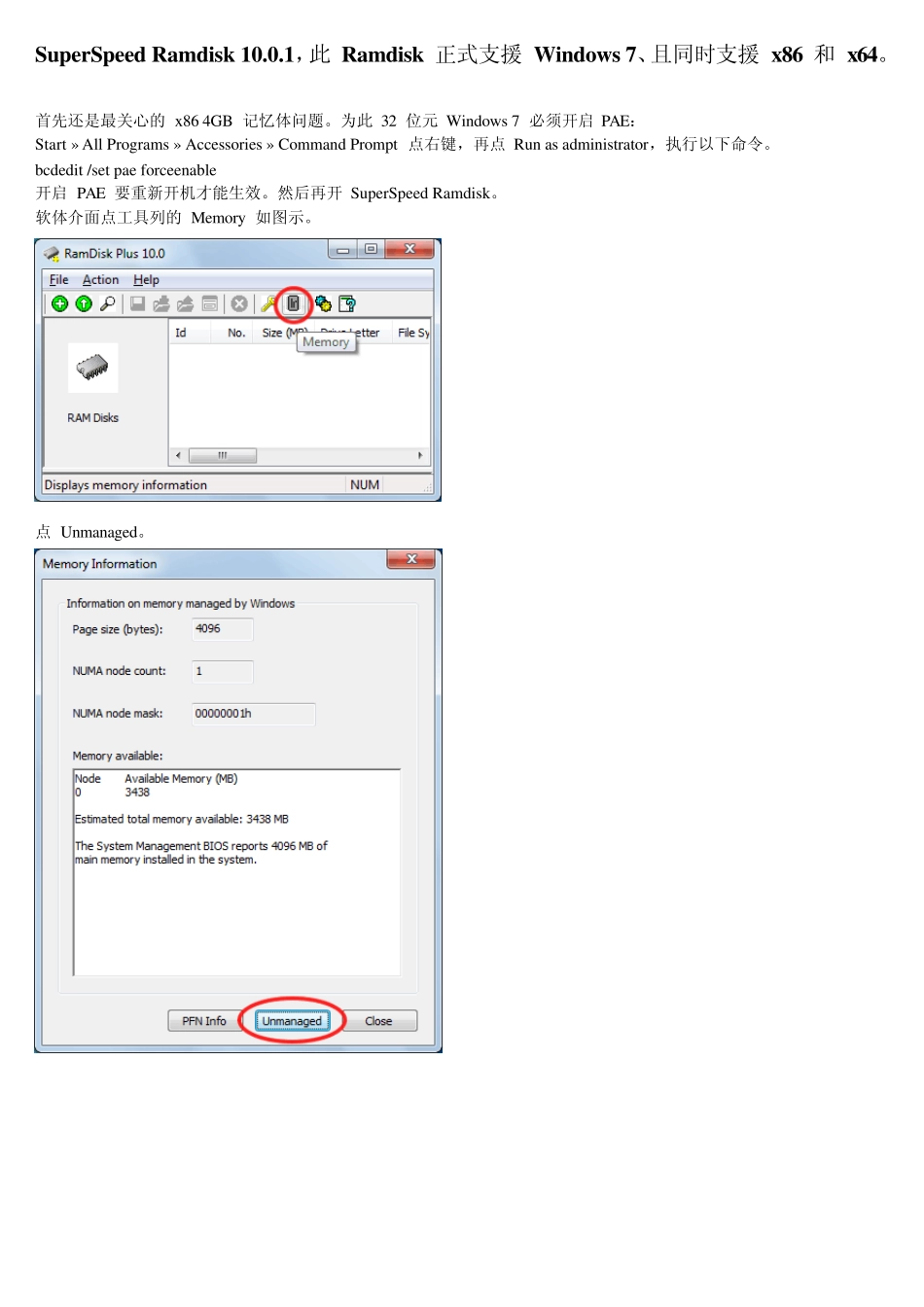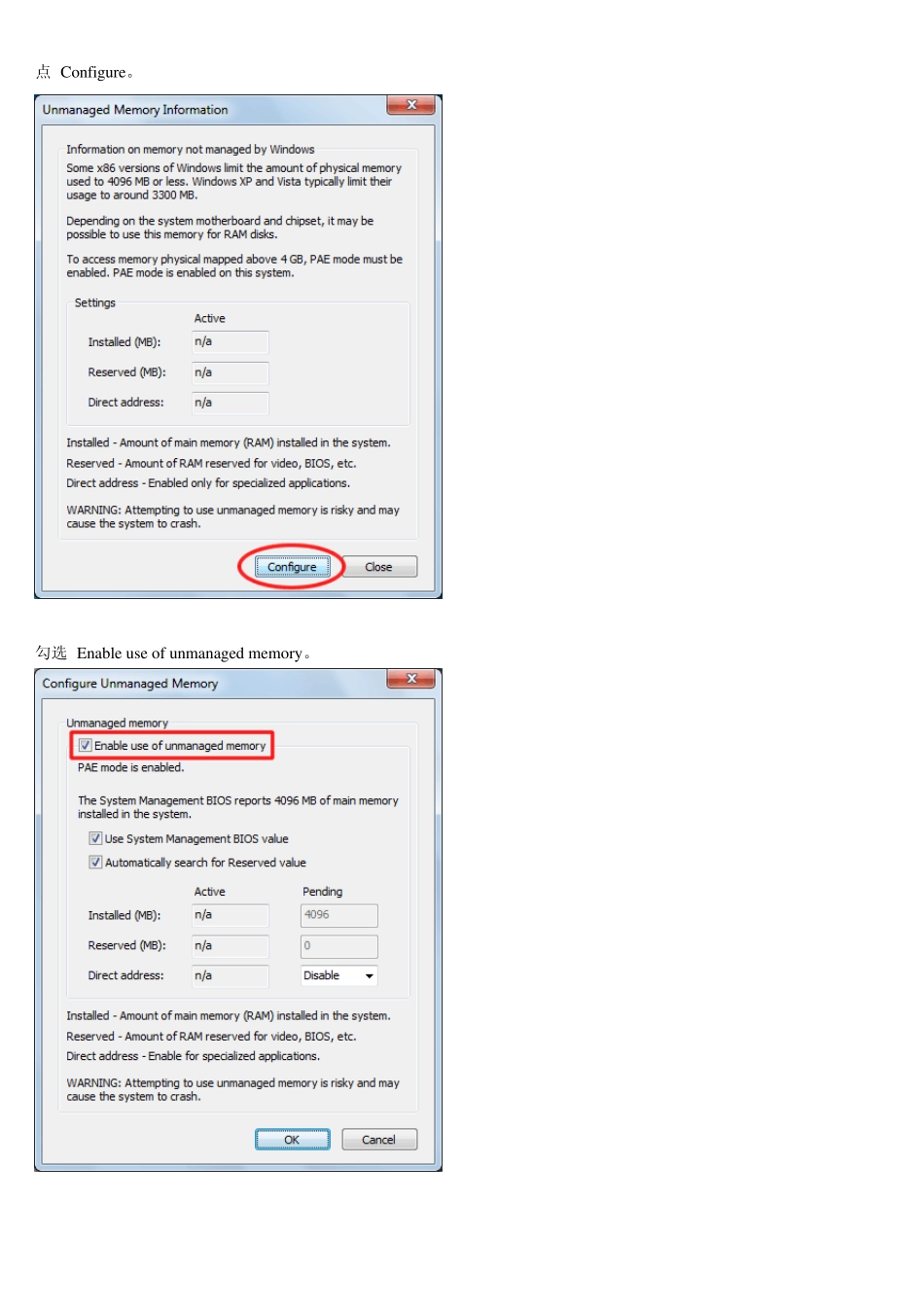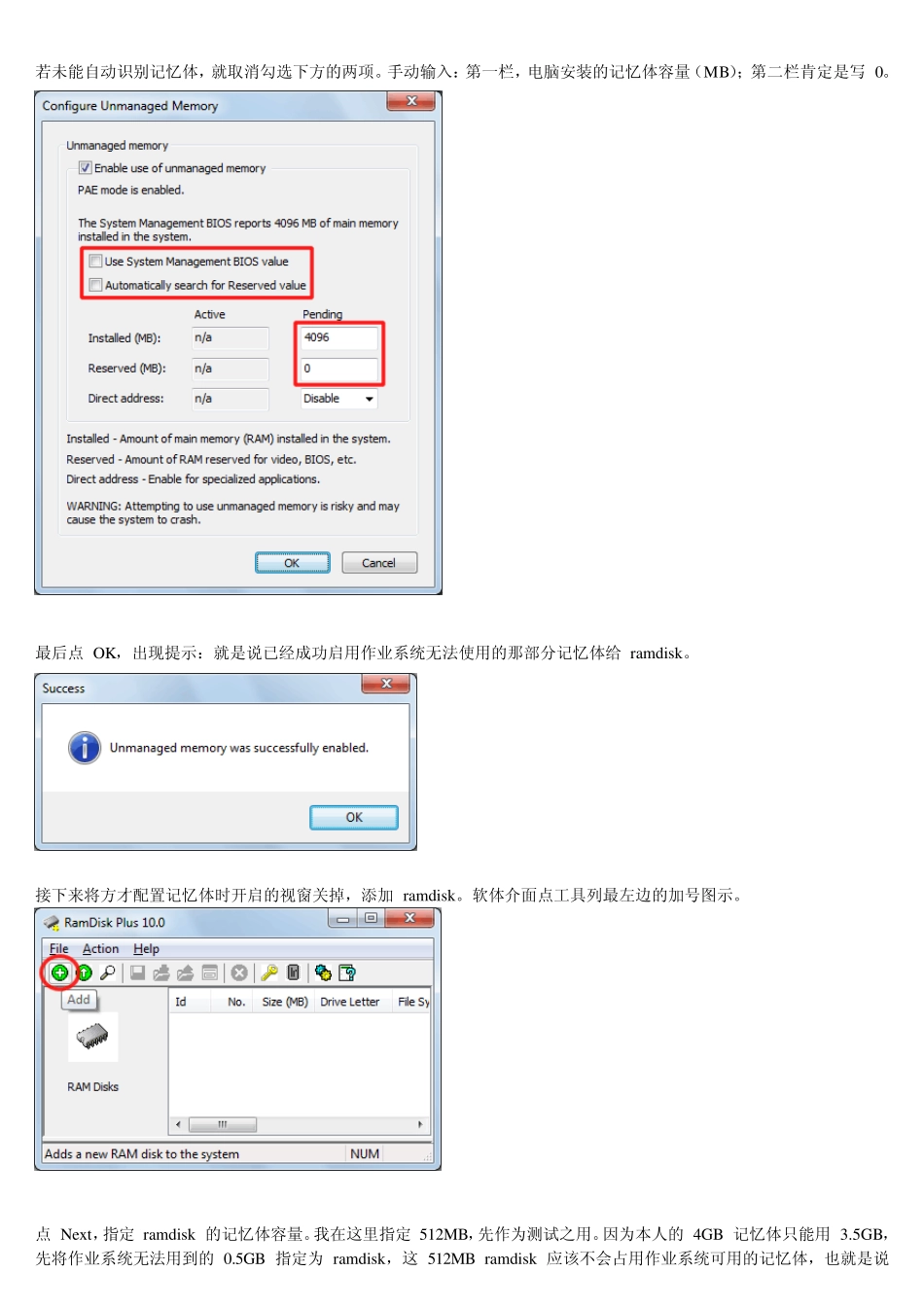SuperSpeed Ramdisk 10.0.1,此 Ramdisk 正式支援 Windows 7、且同时支援 x86 和 x64。 首先还是最关心的 x86 4GB 记忆体问题。为此 32 位元 Windows 7 必须开启 PAE: Start » All Programs » Accessories » Command Prompt 点右键,再点 Run as administrator,执行以下命令。 bcdedit /set pae forceenable 开启 PAE 要重新开机才能生效。然后再开 SuperSpeed Ramdisk。 软体介面点工具列的 Memory 如图示。 点 Unmanaged。 点 Configure。 勾选 Enable use of unmanaged memory。 若未能自动识别记忆体,就取消勾选下方的两项。手动输入:第一栏,电脑安装的记忆体容量(MB);第二栏肯定是写 0。 最后点 OK,出现提示:就是说已经成功启用作业系统无法使用的那部分记忆体给 ramdisk。 接下来将方才配置记忆体时开启的视窗关掉,添加 ramdisk。软体介面点工具列最左边的加号图示。 点 Nex t,指定 ramdisk 的记忆体容量。我在这里指定 512MB,先作为测试之用。因为本人的 4GB 记忆体只能用 3.5GB,先将作业系统无法用到的 0.5GB 指定为 ramdisk,这 512MB ramdisk 应该不会占用作业系统可用的记忆体,也就是说 ramdisk 添加后,Task Manager 中显示的已使用记忆体的数量不变。 当删除或恢复 ramdisk 时,是否清空旧有的 ramdisk 内容(偶觉得应该是这么理解)。这项偶觉得勾选之会比较好。 Ramdisk 的磁碟机代号,用 R。 档案系统类型选择 FAT32,并勾选 Create '\temp' folder。(将作业系统和浏览器的暂存资料夹都定义在 \temp;没有必要用 NTFS 作为 ramdisk 的档案系统,NTFS 虽然速度快但那是对于物理硬碟而言,对 ramdisk 应该没差。而且 NTFS 的档案系统会莫名其妙地白白佔去一些硬碟空间,对于有限容量的 ramdisk 实不可取) 是否在关机时将 ramdisk 中的内容储存至硬碟?个人觉得没有必要,所以未勾选(因为偶 ramdisk 主要用来放置暂存档) 最后按 Finish 建立 ramdisk。 ramdisk 创建完成后,如果看到 format ramdisk 的提示就不去管它,关掉即可。 遗憾的是没能找到可以随时变更 ramdisk 容量的选项,也就是说要改变 ramdisk 的大小就必须删除现有的 ramdisk,然后再重新建立一个。 利用 Ramdisk,加速系统: (1) 将 w indow s 的临时文件转移到Ramdisk 分区。 1.右键计算机--属性--...